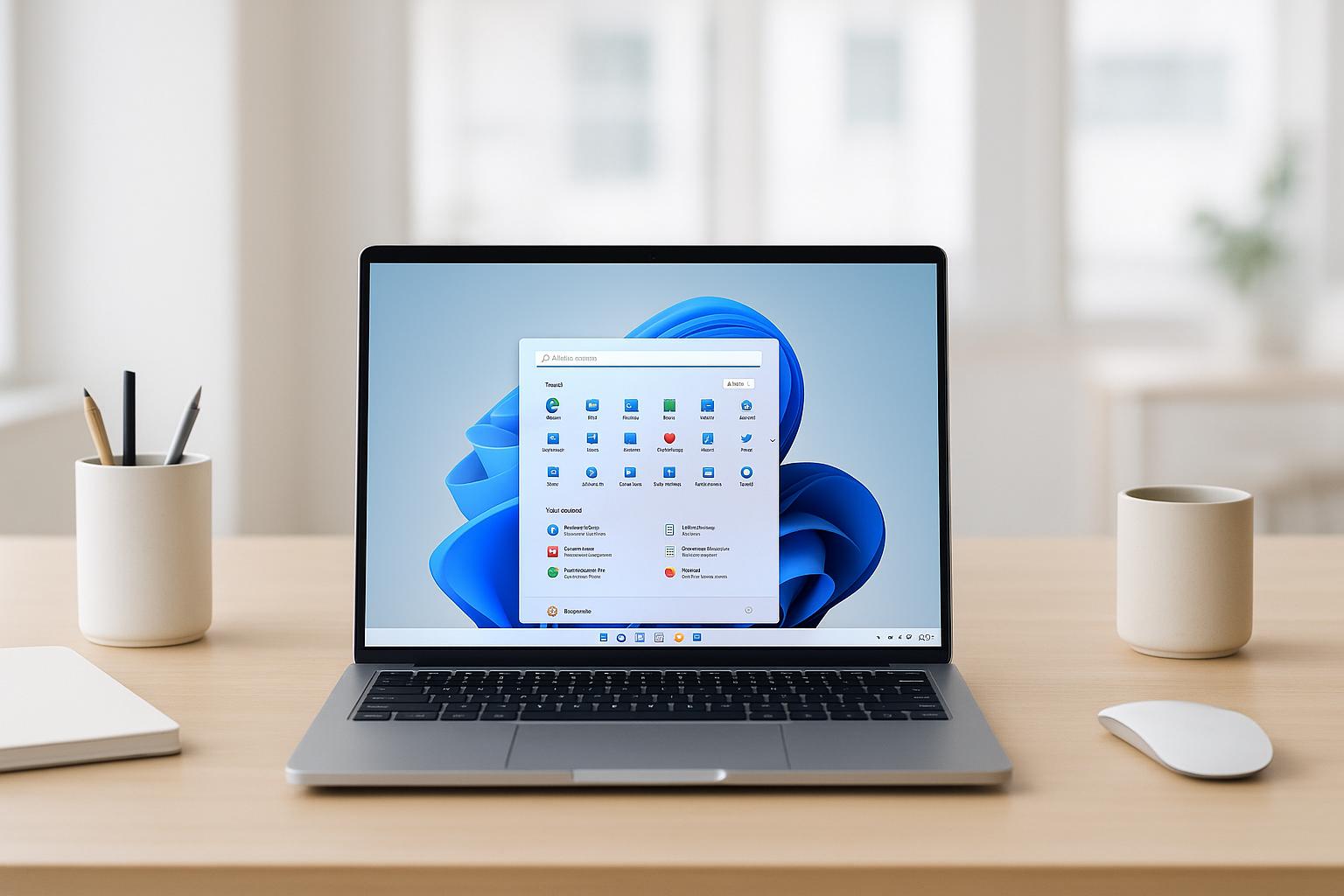Er du ny med PC og trenger litt veiledning? Denne guiden gir deg en enkel oversikt over alt du trenger å vite for å komme i gang, beskytte dataene dine og holde systemet oppdatert. Her er de viktigste punktene vi dekker:
- Forskjellige typer PC-er: Stasjonære og bærbare, samt de vanligste operativsystemene.
- Grunnleggende komponenter i en PC: Prosessor, RAM, harddisk, og skjermkort.
- Komme i gang: Hvordan sette sammen maskinvare, installere Windows, og nødvendige programmer.
- Datasikkerhet: Viktigheten av sterke passord, totrinnsverifisering, og sikring av ditt trådløse nettverk.
- Backupløsninger: Forskjellen på manuelle og automatiserte backupløsninger og et dykk inn i tjenesten Backblaze.
- Beskyttelse mot virus og malware: Hvordan holde antivirusprogrammet ditt oppdatert og hva du skal gjøre hvis du får et virus.
- Løse vanlige PC-problemer: Tips for å håndtere treg PC, internett-tilkoblingsproblemer, og programkrasj.
- Når du bør søke profesjonell hjelp: Maskinvarefeil, datainnbrudd, og hvordan forberede deg før du mottar hjelp.
Enten du setter opp din første PC eller bare trenger en oppfriskning på det grunnleggende, er dette guiden for deg. La oss dykke dypt inn i PC-verdenen sammen!
Prosessor (CPU)
Tenk på prosessoren som hjernen i PC-en din. Den gjør alle de tunge løftene, som å regne ut ting og kjøre programmer. Intel og AMD er to store navn som lager prosessorer.
RAM
RAM er litt som maskinens korttidshukommelse. Den holder styr på informasjon som PC-en din bruker akkurat nå, sånn at alt går raskere. Jo mer RAM du har, desto bedre kan PC-en din multitaske.
Harddisk
Harddisken er der alt lagres permanent, som filene dine, programmer, og selve operativsystemet (som Windows 10). Tenk på det som et stort skap hvor du kan lagre alt du trenger. En større harddisk betyr mer plass til tingene dine.
Skjermkort
Skjermkortet er ansvarlig for å vise bilder og video på skjermen din. Hvis du liker spill eller jobber med video og bilder, er et godt skjermkort viktig for å få ting til å se bra ut.
Disse er noen av de grunnleggende delene som får en PC til å virke. Når de jobber sammen, lar de deg gjøre alt fra å surfe på nettet, til å jobbe, spille spill, og holde kontakten med venner og familie.
Komme i gang med en ny PC
Sette sammen maskinvare
Når du skal bygge en ny PC, starter du med disse delene:
- Kabinett - Boksen som holder alt. Pass på at den har plass til det du trenger.
- Strømforsyning - Gir strøm til PC-deler. Sjekk at den er sterk nok.
- Hovedkort - Kobler alle delene sammen. Må passe med CPU og RAM.
- Prosessor (CPU) - PC-ens hjerne. Sjekk at den passer med hovedkortet.
- RAM - For at PC-en skal kunne gjøre flere ting samtidig. Start med 8 GB.
- Lagringsdisk - For filene dine. SSD er raskere enn HDD.
- Skjermkort - For spill og grafikk-arbeid. Ikke alltid nødvendig.
Slik setter du det sammen:
- Monter strømforsyningen i kabinettet.
- Fest hovedkortet inne i kabinettet.
- Sett inn CPU-en og kjøleren på hovedkortet.
- Plugg inn RAM i de rette sporene.
- Koble til lagringsdisken.
- Sett inn skjermkortet hvis du trenger det.
- Koble til kabler og kontakter.
Vær forsiktig, unngå statisk elektrisitet, og følg veiledningen nøye.
Installere Windows
Slik installerer du Windows 10:
- Du trenger Windows 10 på USB eller DVD og produktnøkkelen din.
- En tom harddisk eller SSD.
Steg for steg:
- Sett inn Windows-mediet og start PC-en.
- Velg språk og region.
- Trykk på "Installer nå".
- Godta vilkårene og velg "Tilpass".
- Velg hvor du vil installere Windows.
- Vent mens Windows installerer.
- Skriv inn produktnøkkelen din.
- Velg personverninnstillinger og gi PC-en et navn.
- Lag en brukerkonto.
- Vent mens Windows setter opp.
- Ferdig! Nå er Windows klar til bruk.
Nødvendige programmer
Installer disse programmene på din nye PC:
- Nettleser - Chrome eller Firefox.
- Sikkerhet - Et antivirusprogram.
- Kontorpakke - Microsoft Office eller LibreOffice.
- Medieavspilling - VLC eller Spotify.
- Kommunikasjon - Skype, Zoom eller WhatsApp.
- Bilde/video-redigering - Photoshop eller Premiere Pro.
Noen programmer er allerede på PC-en, men sjekk for nyere versjoner.
Holde systemet oppdatert
Å holde PC-en oppdatert er viktig for:
- Sikkerhet - Beskytter mot virus.
- Nye funksjoner - Får med de siste forbedringene.
- Ytelse - Holder PC-en rask og effektiv.
- Kompatibilitet - Sørger for at alt virker som det skal.
Slik gjør du det:
- Slå på automatiske oppdateringer.
- Oppdater drivere fra Enhetsbehandling.
- Oppdater programmer fra deres innstillinger.
- Start PC-en på nytt etter oppdateringer.
- Rydd opp i filer og kjør vedlikehold regelmessig.
Ved å følge disse tipsene, holder du PC-en din trygg og i topp stand.
Datasikkerhet for nybegynnere
Datasikkerhet er veldig viktig for alle som bruker en datamaskin. Her er noen enkle tips for nybegynnere:
Passord og pålogging
- Lag passord som er lange og inneholder en blanding av store og små bokstaver, tall og symboler. Prøv å lage dem minst 12 tegn lange.
- Vurder å bruke et program som LastPass eller 1Password til å lage og huske passordene dine.
- Slå på noe som heter totrinnsverifisering hvis du kan. Det betyr at du må bekrefte hvem du er med en kode på mobilen din i tillegg til passordet.
- Husk å logge ut etter at du er ferdig, spesielt hvis du deler datamaskinen med andre.
Gjenkjenne og unngå svindel
- Vær forsiktig med eposter som ber deg om å klikke på en lenke eller åpne et vedlegg. Sjekk alltid hvem som har sendt eposten.
- Ikke skriv inn personlige opplysninger eller kortdetaljer etter å ha klikket på en lenke i en epost. Gå heller direkte til nettsiden selv.
- Pass på falske nettsider som ser ekte ut. Sjekk alltid nettadressen for skrivefeil.
Sikre ditt trådløse nettverk
- Endre det forhåndsinnstilte passordet på WiFi-ruteren din til noe bare du vet.
- Bruk den nyeste sikkerhetsinnstillingen for WiFi, som WPA3 eller WPA2. Ikke bruk WEP.
- Slå av WiFi når du ikke bruker det, og ikke la folk du ikke kjenner bruke nettverket ditt.
- Du kan også gjøre WiFi-navnet ditt usynlig slik at ikke alle kan se at du har et nettverk.
Ved å følge disse enkle rådene, kan du gjøre en stor forskjell for din egen sikkerhet og personvern på internett.
Dataoppbevaring og backup
Hvorfor backup er viktig
Å ha backup av filene dine er super viktig. Her er noen grunner:
- Unngå å miste filer - Ting kan gå galt, som at harddisken din slutter å virke, eller du får et virus. Med en backup har du en ekstra kopi.
- Komme tilbake etter problemer - Om det skjer noe som brann eller tyveri, kan du få tilbake det du mistet.
- Fikse hvis du sletter ved et uhell - Om du sletter noe viktig, finnes det fortsatt i backupen.
- Holde ting ryddig - Å ta backup hjelper deg å holde orden på filene dine.
- Dele med andre - Med backup på nettet, kan du lett dele filer med venner eller familie.
Uten backup kan du ende opp med å miste alt du har lagret. Det er ikke verdt risikoen.
Manuelle vs. automatiserte backupløsninger
Det finnes to måter å ta backup på:
Manuell backup betyr at du selv må huske å gjøre det. For eksempel ved å kopiere filer til en ekstern harddisk. Fordeler er at det er billig og du har kontroll. Men, det er lett å glemme og kan ta tid.
Automatisert backup skjer av seg selv, enten til en ekstern harddisk eller til nettet. Fordeler er at det er enkelt og sikkert, og du trenger ikke tenke på det. Men, det kan koste mer.
Det beste er ofte en blanding. Ta manuell backup av viktige ting av og til, men bruk også automatisert backup som en sikkerhet.
Backblaze
Backblaze er en tjeneste for backup på nettet. Her er noen fordeler:
- Fungerer for både PC og Mac
- Enkel å bruke
- Rimelig pris
- Ubegrenset med plass for filene dine
- Du kan hente tilbake slettede filer fra de siste 30 dagene
- Sikker med kryptering
Backblaze passer godt for både private og små bedrifter. De har en app som gjør det lett å sette opp og bruke. Det er et godt valg hvis du vil ha en enkel og sikker måte å ta backup på.
Virus og malware
Hva er virus og malware?
Virus og malware er programmer som kan skade datamaskinen din. De kan gjøre forskjellige dårlige ting, som å slette filene dine eller gjøre datamaskinen din treg.
- Virus - Disse sprer seg ved å kopiere seg selv inn i andre filer på datamaskinen din.
- Ormer - Disse sprer seg over internett, ikke bare i filer.
- Trojanere - Disse ser ut som vanlige programmer, men gjør skadelige ting uten at du vet det.
- Ransomware - Dette låser filene dine og ber om penger for å låse dem opp igjen.
Disse dårlige programmene kan komme fra e-poster, nettsider eller ved å koble til noe som er infisert.
Holde antivirus oppdatert
Et godt antivirusprogram er viktig for å beskytte mot virus og malware.
- Velg et kjent merke som Norton eller McAfee. Gratis antivirus er ikke alltid bra nok.
- Pass på at programmet oppdaterer seg selv og kjører sjekker ofte.
- Ikke last ned ting eller åpne e-poster fra folk eller sider du ikke stoler på.
- Vær ekstra forsiktig på nettsider som ser mistenkelige ut.
Med et godt antivirus og sunn fornuft kan du unngå mye trøbbel.
Fjerne infeksjoner
Hvis du tror datamaskinen din har fått et virus, gjør dette:
- Koble fra internett med en gang.
- Start datamaskinen i "Trygg modus".
- Kjør en full sjekk med antivirusprogrammet ditt.
- Følg instruksene for å fjerne det dårlige programmet.
- Sjekk selv etter rare filer eller mapper.
- Start datamaskinen normalt igjen når du er ferdig.
- Bytt passordene dine, for sikkerhets skyld, men gjør det fra en annen datamaskin.
Hvis du fortsatt har problemer, kan det være lurt å få hjelp fra noen som kan fikse datamaskiner. Og husk, hvis datamaskinen din er treg eller gjør rare ting, kan det være et tegn på virus.
sbb-itb-84d7fbf
Vanlige PC-problemer og løsninger
Treg og dårlig ytelse
Om PC-en din er treg, kan du prøve disse enkle stegene:
- Lukk programmer du ikke bruker - Noen ganger er det for mange ting åpent samtidig.
- Rydd opp på harddisken - Slett filer du ikke trenger og tøm søppelkassen.
- Oppdater drivere - Sjekk om det er nye versjoner av programvaren som får ting til å virke.
- Rydd i systemet - Kjør et program for å fjerne unødvendige filer.
- Vurder oppgraderinger - Noen ganger hjelper det å få mer RAM eller en nyere prosessor.
Om ingenting hjelper, kan det være lurt å starte PC-en på nytt eller installere Windows på nytt som en siste utvei.
Problemer med internett-tilkobling
Om du sliter med å koble til internett, prøv dette:
- Sjekk kablene - Pass på at alt er koblet til riktig.
- Start ruteren på nytt - Trekk ut strømmen, vent litt, og sett den inn igjen.
- Test andre enheter - Se om telefonen din kan koble til nettet.
- Flytt på ting - Noen ganger hjelper det å flytte på PC-en eller ruteren.
- Oppdater drivere - Sørg for at programvaren som styrer internettet ditt er oppdatert.
Ring internettleverandøren din hvis du fortsatt har problemer.
Programkrasj og feil
Når programmer ikke virker som de skal, kan du prøve disse tipsene:
- Start PC-en på nytt - Noen ganger fikser det problemet.
- Installer programmet på nytt - Fjern det og sett det inn igjen.
- Se etter oppdateringer - Kanskje det finnes en ny versjon som fikser feilen.
- Reparer fra Kontrollpanel - Noen programmer kan fikses direkte der.
- Slett og start på nytt - Noen ganger hjelper det å fjerne programmets innstillinger og begynne på nytt.
- Sjekk drivere - Oppdater grafikk- eller andre drivere om nødvendig.
Om ingenting virker, kan det være lurt å finne et annet program som gjør det samme. Og husk å alltid ha backup i tilfelle noe går galt!
Når du bør søke profesjonell hjelp
Det er noen ganger det er smartere å be om hjelp fra noen som kan mye om datamaskiner, i stedet for å prøve å løse problemet selv:
Maskinvarefeil
Hvis datamaskinen din ikke starter, eller slår seg av plutselig, kan det bety at noe er galt med delene inne i den. Andre tegn kan være rare lyder, at alt går veldig sakte, eller feilmeldinger om harddisken eller minnet. Da er det lurt å ta den med til noen som kan fikse slike ting.
Datainnbrudd eller sensitive data på avveie
Hvis du merker at noe rart skjer med datamaskinen din, som at noen andre har fått tilgang til passordene dine, eller viktige filer har forsvunnet, bør du snakke med eksperter på datasikkerhet med en gang. De kan sjekke om noen har brutt seg inn på datamaskinen din, fjerne virus og sørge for at det ikke skjer igjen. Det er viktig å handle fort i slike situasjoner.
Supportia

Supportia hjelper folk og bedrifter med dataproblemer. De kan sette opp en ny datamaskin for deg, hjelpe over internett hvis noe går galt, lære deg om datamaskiner hvis du er nybegynner, eller gi råd om hva slags IT-utstyr bedriften din trenger. Hvis du står fast og ikke kommer videre med et dataproblem, kan det være en god idé å ringe dem.
Så, selv om det er bra å prøve å løse små problemer på egen hånd, er det noen ganger best å be om hjelp fra profesjonelle. For store problemer eller hvis du er usikker på datasikkerheten din, kan det spare deg for mye trøbbel å få hjelp tidlig.
Avsluttende tips før du mottar hjelp
Sikkerhetskopier viktig data
Før du får hjelp fra en IT-tekniker, er det smart å sikkerhetskopiere filer og data du er redd for å miste.
- Ta kopi av viktige ting som bilder, dokumenter til en ekstern harddisk, USB-stikk eller en nettbasert tjeneste som Dropbox eller OneDrive.
- Husk å sikkerhetskopiere e-poster, kontakter og kalenderoppføringer om du kan.
- Sjekk at kopien er fullstendig og at du kan lese filene.
Dette gjør at du ikke trenger å bekymre deg for at viktige data går tapt mens teknikeren jobber med PCen din.
Forbered påloggingsinformasjon
Ha klar følgende når teknikeren kommer:
- Passordet til PCen og brukerkontoen din
- PIN-koder og passord til apper og nettsider
- Eventuelle ekstra sikkerhetskoder fra autentiseringsapper
Dette gjør at teknikeren kan starte jobben med en gang uten å måtte vente.
Beskriv problemet detaljert
Det hjelper teknikeren hvis du på forhånd kan fortelle nøyaktig hva problemet er:
- Når begynte problemet? Skjedde det noe spesielt da?
- Hva skjer nøyaktig når problemet oppstår? Stopper PCen å virke, starter den på nytt, osv.?
- Skjer det under bestemte omstendigheter, som når du bruker visse programmer, eller er det helt tilfeldig?
- Har du forsøkt å løse problemet selv? Hva skjedde da?
Jo mer du kan fortelle, jo lettere er det for teknikeren å finne og løse problemet.
Oppsummering og avsluttende råd
La oss gå gjennom de viktigste punktene for deg som er ny med PC:
-
Forstå PC-en din - Kjenner til de viktigste delene som hjernen (prosessor), minnet (RAM), lagringsplassen (harddisk) og delen som viser bilder (skjermkort).
-
Kom i gang - Sett opp Windows og installer de programmene du trenger. Pass på at alt er oppdatert.
-
Vær sikker - Bruk gode passord, vær på vakt mot lureri, og sørg for at ditt trådløse nettverk er sikkert.
-
Lag backup - Husk å ta backup av filene dine regelmessig. Det kan være livreddende hvis noe går galt.
-
Beskytt deg mot virus - Ha et oppdatert antivirusprogram og vær forsiktig med hva du klikker på nettet. Følg stegene for å bli kvitt virus hvis du får det.
-
Løs vanlige problemer - Prøv enkle løsninger hvis PC-en er treg, du har problemer med nettet, eller programmer ikke fungerer som de skal.
-
Spør om hjelp - Hvis du møter på store problemer, for eksempel med PC-ens deler, eller hvis du mistenker at noen har tuklet med dataene dine, er det lurt å kontakte noen som kan mer om dette.
Som nybegynner er det viktig å ikke være redd for å prøve, og samtidig vite når det er på tide å be om hjelp. Stå på, og lykke til med din første PC!